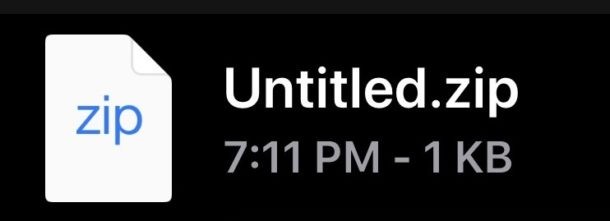
Vous pouvez facilement décompresser et décompresser des archives zip sur iPhone et iPad, directement depuis l'application Fichiers.
Cela facilite plus que jamais l'accès aux données et aux fichiers stockés dans n'importe quel fichier zip, et vous n'avez pas besoin d'applications ou d'outils tiers pour ouvrir l'archive zip.
Décompresser une archive zip et ouvrir le fichier zip est super facile dans iPadOS et iOS avec l'application Fichiers. Ce didacticiel vous expliquera ce processus d'extraction de ces archives sur un iPhone ou un iPad.
Comment ouvrir et décompresser des fichiers Zip sur iPhone et iPad
- Ouvrez l'application Fichiers sur iPhone ou iPad
- Accédez au fichier Zip que vous souhaitez ouvrir et décompresser
- Appuyez longuement sur le nom du fichier d'archive zip, puis choisissez "Décompresser" dans les options du menu contextuel
- Attendez un instant que le contenu du fichier décompressé apparaisse dans le même dossier dans l'application Fichiers que l'archive zip d'origine
- Répétez avec d'autres fichiers zip que vous souhaitez décompresser si nécessaire
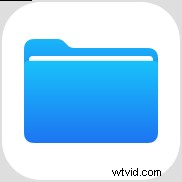
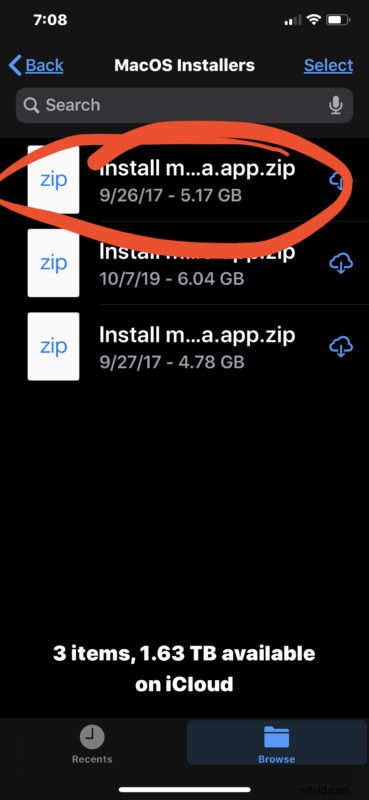
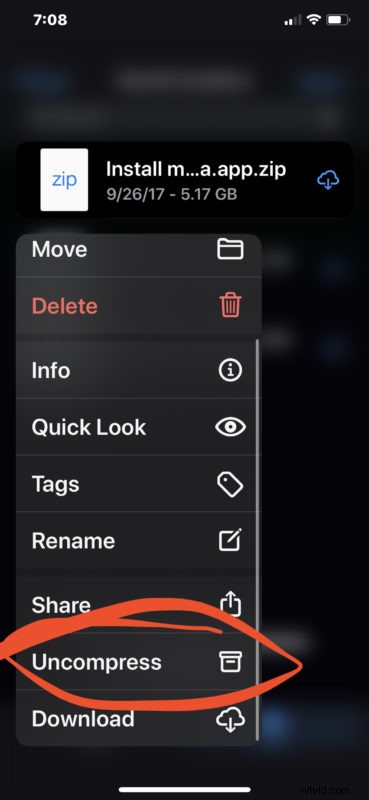
Les petits fichiers zip seront décompressés et décompressés pratiquement instantanément dans l'application Fichiers. Pour les fichiers zip volumineux, cela peut prendre un moment ou deux avant que l'archive zip ait décompressé tout le contenu.
Si vous savez que vous avez une archive zip contenant des tonnes de fichiers, il peut être judicieux de créer un nouveau dossier dans l'application Fichiers, puis de déplacer et de déplacer le fichier zip dans ce dossier nouvellement créé avant de le décompresser.
Cette fonctionnalité est extrêmement utile si vous avez téléchargé un fichier zip à partir de Safari, enregistré à partir d'une pièce jointe à un e-mail ou enregistré un fichier zip sur l'appareil ou iCloud Drive et que vous souhaitez le vérifier, décompresser l'archive et jeter un œil au contenu. .
Bien sûr, vous pouvez désormais créer tout aussi facilement des archives zip sur iPhone et iPad avec l'application Fichiers.
Ces fonctionnalités de gestion des archives ne sont disponibles que sur les versions modernes d'iOS et d'ipadOS. Vous aurez donc besoin de la version 13 ou ultérieure pour pouvoir créer, décompresser et modifier des archives zip directement à partir de l'application Fichiers sur iPhone ou iPad. Cependant, les versions précédentes d'iOS pouvaient toujours accomplir ces exploits avec des applications tierces, donc si vous exécutez une version antérieure du logiciel système sur votre appareil, vous pouvez toujours gérer l'interaction avec les archives zip, mais c'est un processus plus lourd nécessitant des téléchargements d'applications tierces. .
C'est assez simple comme vous pouvez le voir, et même si ce n'est pas aussi simple que d'ouvrir des fichiers zip sur Mac avec un simple double-clic, c'est toujours un processus facile. Le Mac a également la possibilité de créer facilement des fichiers zip dans le Finder.
Utilisez-vous les nouvelles fonctionnalités de décompression de l'application Fichiers pour décompresser les archives sur votre iPhone ou iPad ? Utilisez-vous une approche différente pour gérer les archives zip dans iOS et ipadOS ? Partagez avec nous vos réflexions et expériences dans les commentaires ci-dessous.
